如何解决CAD软件安装时出现的1603错误
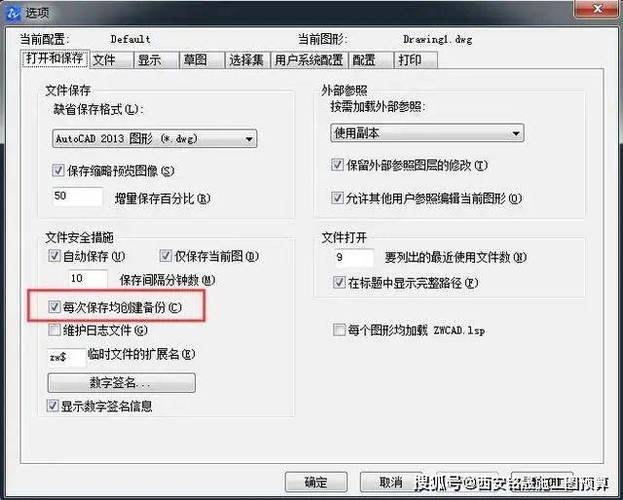
本文将探讨在安装CAD软件时可能遇到的1603错误,并提供解决此问题的方法。1603错误通常是由于安装过程中某些通用问题引起的,通过了解其原因并采取适当措施,可以有效地解决这一问题,确保软件正常安装和使用。
在安装CAD软件时,许多用户可能会遇到1603错误,这是一种常见的安装错误代码。这个错误代码表明在安装过程的某个阶段出现了无法继续进行的情况。理解1603错误的根本原因对于成功安装软件至关重要。在许多情况下,这个错误通常与权限、文件夹路径或系统配置有关。首先,我们需要检查**系统权限**。确保你具有管理员权限非常重要,因为缺乏足够的权限可能导致安装程序无法对系统进行必要的更改。要解决这个问题,你可以右键单击安装文件,然后选择“以管理员身份运行”。这种方法能够确保安装程序拥有所有必需的权限来进行安装过程。其次,**磁盘空间不足**也是一个可能导致1603错误的原因。安装CAD软件通常需要较大的磁盘空间。如果你的磁盘空间不足,安装过程将无法继续。要解决这个问题,你可以尝试清理磁盘上的一些不必要的文件,或者将安装目录更改为另一个磁盘分区,以确保有足够的可用空间来进行安装。此外,**防病毒软件的干扰**也可能导致1603错误。在某些情况下,防病毒软件可能会对安装程序产生误报,认为它是一个潜在的威胁,从而阻止其正常运行。为了避免这种情况,在安装CAD软件之前,你可以暂时禁用防病毒软件,完成安装后再重新启用。另一个可能的解决方案是检查**Windows Installer服务**的状态。如果Windows Installer服务没有正确启动,可能会影响到所有基于Windows Installer的安装程序的运行。你可以通过按下Win+R键打开“运行”对话框,输入“services.msc”并按回车,找到Windows Installer服务并确保它已经启动。如果没有,请右键点击并选择“启动”。关于**系统更新**的重要性,它有时候会对软件安装产生影响。某些情况下,过时的操作系统组件可能与新软件不兼容,导致安装失败。因此,确保你的操作系统和所有相关驱动程序都是最新的。你可以通过Windows Update功能来检查并安装所有可用的系统更新,这可能会解决因系统不兼容而导致的问题。考虑到**注册表**的复杂性,有时候注册表中的错误也可能导致软件无法安装。对于不熟悉注册表操作的用户,建议使用一些专业的注册表清理工具,这样可以自动检测并修复可能存在的问题,而不必手动更改注册表设置。最后,如果上述方法仍然无法解决问题,可以尝试进行**安装日志分析**。大多数安装程序都会在安装目录中生成日志文件,记录了详细的安装过程和遇到的问题。通过仔细查看这些日志文件,可能帮助你发现更具体的错误信息,从而采取针对性的措施来解决问题。总之,1603错误虽然常见,但只要我们采取合理的方法排查并解决基础问题,就能够有效地处理这种安装障碍,使CAD软件顺利安装并运作。希望以上的解决方案能为遇到类似问题的用户提供实用的指导。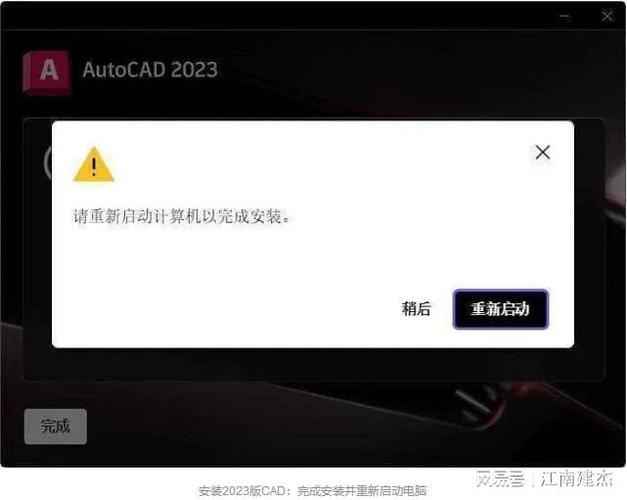
BIM技术是未来的趋势,学习、了解掌握更多BIM前言技术是大势所趋,欢迎更多BIMer加入BIM中文网大家庭(http://www.wanbim.com),一起共同探讨学习BIM技术,了解BIM应用!
相关培训